Сквозная авторизация через Active Directory
В Macroscop реализована возможность сквозной авторизации через Active Directory. Это позволит автоматически войти в систему Macroscop через доменную учётную запись пользователя без повторного ввода логина и пароля.
Примечание
Данная возможность доступна только для лицензий Enterprise и ULTRA.
Предупреждение
Сквозная авторизация через Active Directory доступна только на Windows.
Использование
Чтобы автоматически войти в систему через сквозную авторизацию Active Directory, выполните следующие действия:
Шаг 1:
Запустите приложение Macroscop Клиент, Macroscop Конфигуратор или Macroscop Standalone.
Шаг 2:
Выберите тип учётной записи  Active Directory.
Active Directory.
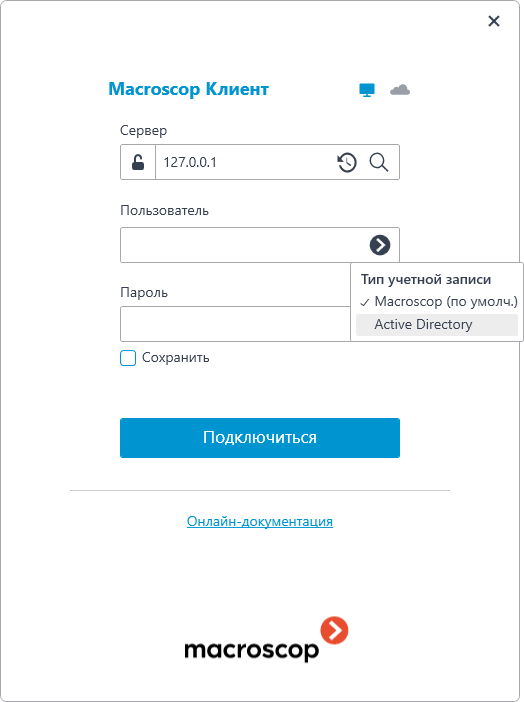
Шаг 3:
Выберите пользователя снизу окна авторизации.
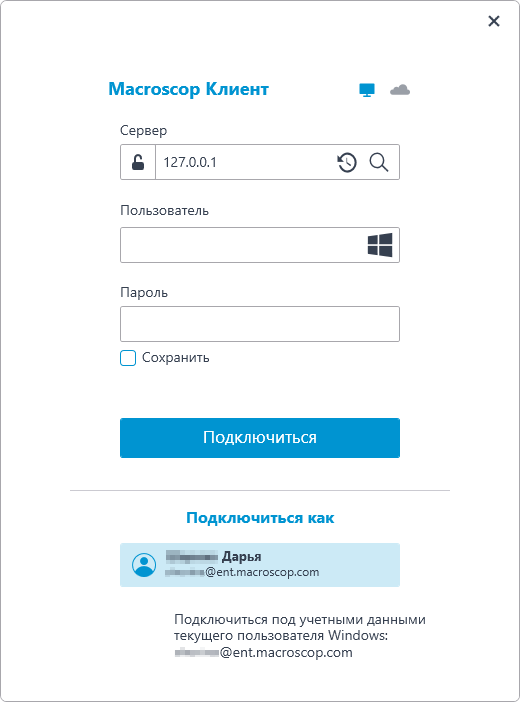
Примечание
Для учетных записей Active Directory имя пользователя указывается в виде: username@domain; где domain — имя домена, username — имя пользователя в домене.
Примечание
Для подключения через сквозную авторизацию Active Directory администратор системы должен добавить пользователя Active Directory в список пользователей Macroscop.
Добавление пользователя Active Directory
Чтобы добавить пользователя или группы Active Directory, выполните следующие действия:
Шаг 1:
Запустите приложение Macroscop Конфигуратор.
Шаг 2:
Перейдите на страницу  Пользователи.
Пользователи.
Шаг 3:
Выберите вкладку Пользователи приложений Macroscop.
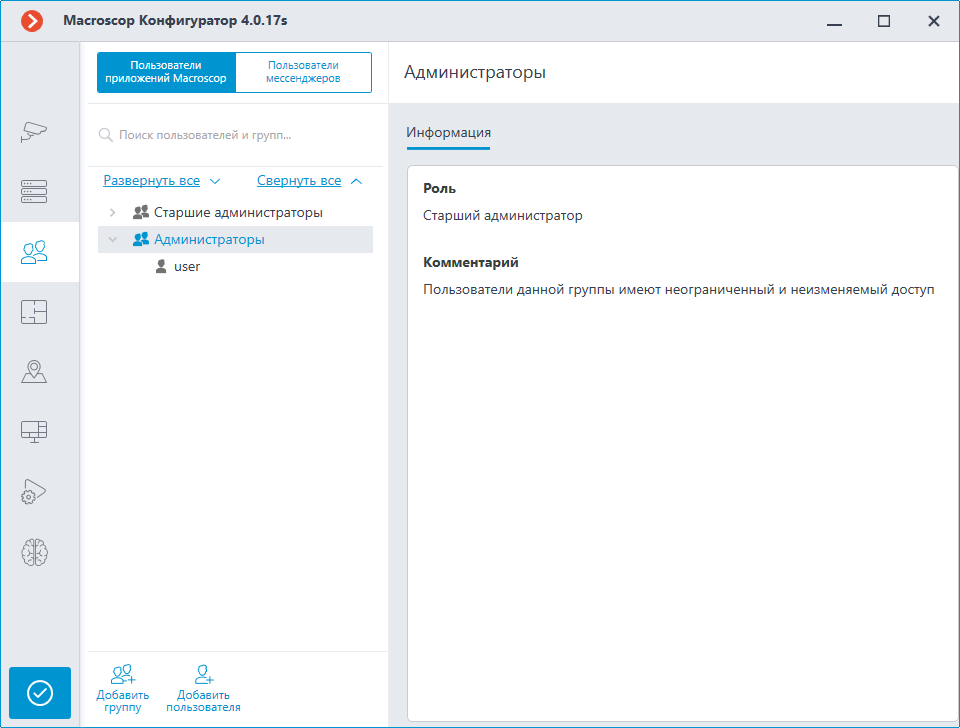
Шаг 4:
Нажмите кнопку  Добавить пользователя.
Добавить пользователя.
Шаг 5:
В открывшемся окне в нижней части нажмите ссылку Сменить тип на пользователя Active Directory.
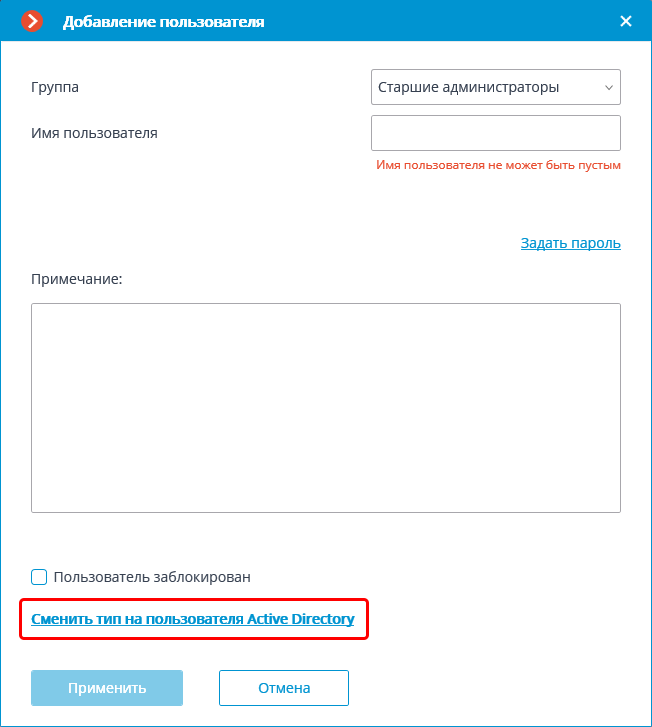
Шаг 6:
В открывшемся окне введите имя и пароль пользователя Active Directory, обладающего правами на поиск в каталоге Active Directory.
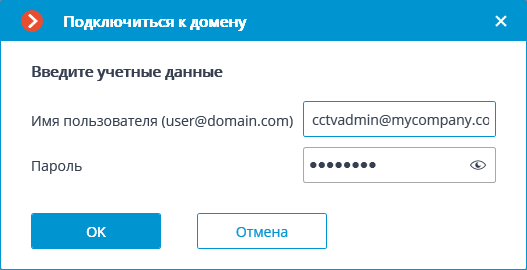
Шаг 7:
Найдите и выберите в списке нужных пользователей и/или группы.
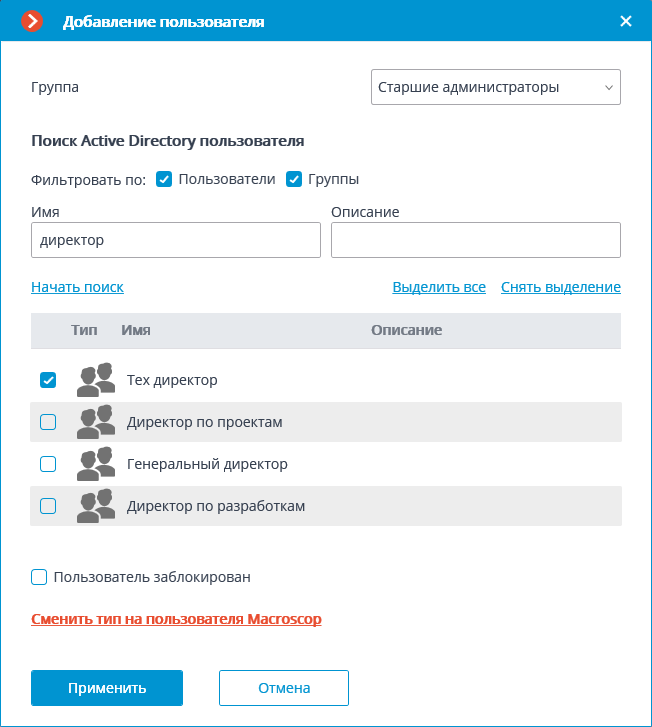
Примечание
При добавлении группы Active Directory соответствующие полномочия будут распространяться на всех пользователей этой группы.
Настройка прав пользователей
Примечание
По умолчанию сквозная авторизация Active Directory включена только у группы Старшие администраторы.
Чтобы включить сквозную авторизацию Active Directory у группы пользователей, выполните следующие действия:
Шаг 1:
Запустите приложение Macroscop Конфигуратор.
Шаг 2:
Перейдите на страницу  Пользователи.
Пользователи.
Шаг 3:
Выберите вкладку Пользователи приложений Macroscop.
Шаг 4:
Выделите группу пользователей и нажмите кнопку Редактировать.
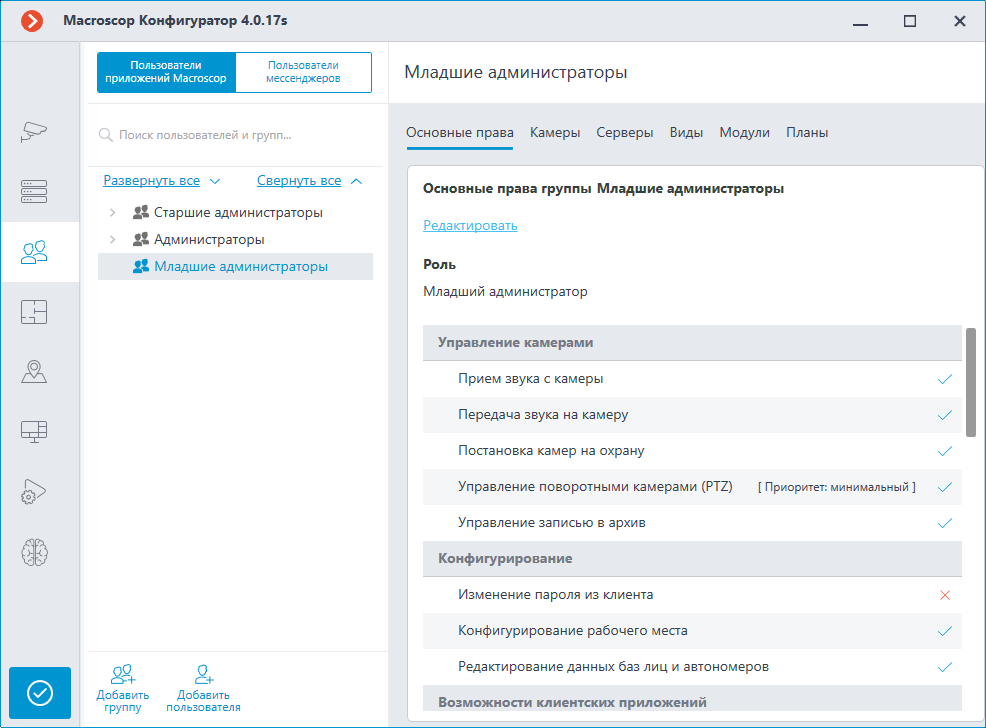
Шаг 5:
Перейдите на вкладку Основные.
Шаг 6:
Включите право Сквозная авторизация Active Directory.
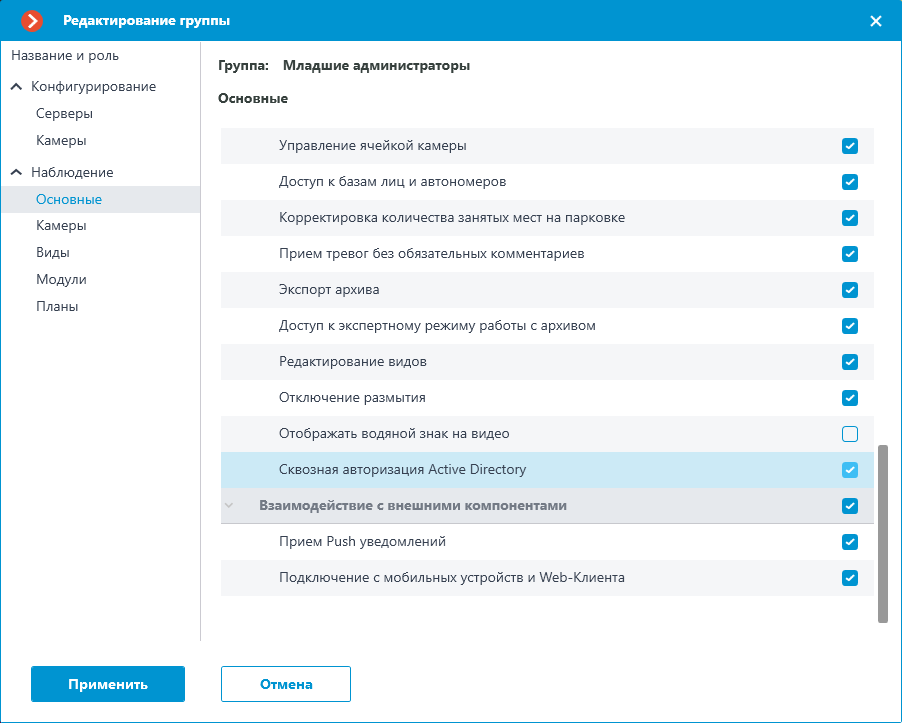
Примечание
Если пользователь принадлежит к двум группам Active Directory одновременно, то права будут назначены в соответствии с группой, которая расположена выше в списке групп.
Требования и ограничения
Предупреждение
Если содержащую пользователей или группы Active Directory систему Macroscop, включающую серверные приложения с лицензиями Macroscop ULTRA версии 1.4 иили более ранней, нужно обновить до Macroscop ULTRA версии 1.5 или более позднюю, то перед обновлением необходимо удалить из конфигурации всех пользователей и группы Active Directory, а после обновления — заново добавить этих пользователей и группы. Это связано с тем, что в конфигурации старых версий отсутствует полная информация, требуемая для авторизации этих пользователей в сстеме Macroscop.
Macroscop Standalone должен быть запущен от учётной записи доменного пользователя.
Для Macroscop Сервер нужно изменить учётные данные в настройках запуска службы.
Примечание
По умолчанию Macroscop Сервер запускается от локальной учётной записи — LOCALSYSTEM.